Décodeur TV 6 ou TV UHD : s’assurer que votre téléviseur est vu comme compatible HDR
Votre décodeur TV d'Orange est équipé d’un système qui lui permet de vérifier si le port HDMI de votre téléviseur, vidéoprojecteur, amplificateur home-cinéma ou barre de son est compatible avec la technologie HDR (High Dynamic Range) et si cette fonctionnalité est bien activée. Cette vérification permet d'optimiser la qualité de votre expérience visuelle. On vous explique tout.
Vous devez :
- Vous assurer d'avoir opté pour une offre Fibre incluant la TV d'Orange.
- Disposer du décodeur TV 6 ou du décodeur TV UHD.
- Utiliser le câble HDMI fourni pour connecter le décodeur à un port HDMI compatible HDCP (version 2.2 minimum) de votre téléviseur, amplificateur home-cinéma ou barre de son.
- Vérifier que votre téléviseur ou vidéoprojecteur Ultra HD/4K est compatible HDR10 et que la fonction HDR est activée.
Le résultat de ce contrôle de compatibilité HDR est disponible dans le menu maintenance de votre décodeur TV 6 ou TV UHD.
Accéder au menu maintenance
- Appuyez simultanément sur les touches retour et OK de votre télécommande.
- Une fois dans le menu maintenance, utilisez les flèches HAUT et BAS de votre télécommande pour vous rendre dans la rubrique audio / vidéo.
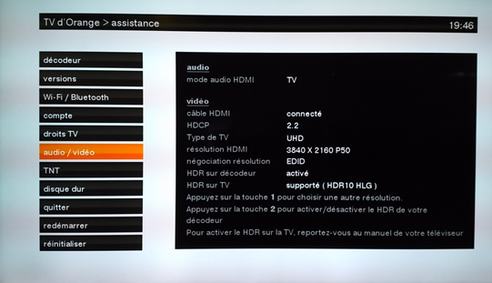
Tests préalables
1- Vérifiez d’abord que :
- La valeur de la ligne HDCP est 2.2 ou supérieure.
- Que la valeur Type de TV est UHD.
si une des 2 conditions n’est pas remplie, alors le HDR ne pourra pas fonctionner.
2- Vérifiez ensuite que la valeur sur la ligne négociation résolution est EDID.
- Dans le cas contraire, appuyez sur 1 pour passer en mode Auto.
3- Vérifiez que la valeur de la ligne HDR sur décodeur affiche bien activé, sinon :
- Appuyez sur 2 pour activer le HDR de votre décodeur.
- Vérifiez que la valeur de la ligne HDR sur décodeur affiche maintenant activé.
- Redémarrez électriquement votre décodeur et revenez dans le menu de maintenance pour poursuivre la vérification de votre installation.
Valeur de HDR sur TV
Quelle valeur voyez-vous dans la ligne HDR sur TV parmi les 4 valeurs suivantes ?
Cliquez sur la valeur affichée pour accéder directement à l’explication correspondante :
- HDR sur TV non détecté.
- HDR sur TV non supporté (HDR10, HLG).
- HDR sur TV supporté (HDR10, HLG).
- HDR sur TV supporté.
Reportez-vous ensuite au paragraphe correspondant ci-dessous.
HDR sur TV non détecté
- Si votre téléviseur est HD Ready, HD ou Full HD mais pas explicitement 4K ou UHD, alors il ne sera pas considéré compatible HDR par le décodeur TV et cette valeur non détecté est normale.
- En revanche, si votre téléviseur 4K/UHD est annoncé par le constructeur comme compatible HDR :
- Activez le HDR via le menu de votre téléviseur sur le port HDMI sur lequel est connecté votre décodeur (Quels sont les réglages recommandés pour utiliser le format HDR ?).
pensez à tester chaque port HDMI de votre TV (ou de votre home-cinéma ou de votre barre de son) en prenant soin d’éteindre et de rallumer électriquement votre décodeur TV à chaque fois.
- Enfin, si le Décodeur TV est branché directement en HDMI sur un home-cinéma ou une barre de son non compatible HDR :
- Connectez le décodeur directement sur la TV.
- Connectez votre home-cinéma ou votre barre de son directement sur HDMI ARC de votre téléviseur ou sur sa sortie SPDIF.
Le HDR ne sera pas accessible et donc déclaré non détecté :
- Si l’entrée HDMI de votre téléviseur ne présente aucune information HDR.
- Si votre décodeur TV est connecté directement sur un ampli home-cinéma ou une barre de son, qui n'est ni compatible HDR10, ni au minimum HDCP 2.2.
HDR sur TV non supporté (HDR10, HLG) ou HDR sur TV non supporté (HDR10)
- Votre téléviseur est bien compatible HDR mais son HDR n’est pas activé sur le port HDMI sur lequel est connecté votre décodeur :
Activez le HDR via le menu de votre téléviseur sur le port HDMI sur lequel est connecté le décodeur (Quels sont les réglages recommandés pour utiliser le format HDR ?).
Pensez à tester chaque port HDMI de votre téléviseur (ou de votre home-cinéma ou de votre barre de son) en prenant soin d’éteindre et de rallumer électriquement le Décodeur TV à chaque fois. Assurez-vous aussi que votre téléviseur et éventuellement votre home-cinéma sont bien compatibles 4K/UHD et HDCP 2.2.
- Si votre téléviseur est HD mais non 4K/UHD et supportant techniquement le HDR10, le Décodeur TV le considérera bien comme compatible HDR. Toutefois aucun service HDR ne sera proposé. Cela s’explique par le fait que votre TV est HD mais que les services HDR sont proposés uniquement en 4K/UHD.
- Enfin, si le Décodeur TV est branché directement en HDMI sur votre home-cinéma ou sur votre barre de son annoncé compatible HDR et HDCP 2.2 mais que les tests sur tous les ports HDMI ne permettent toujours pas d’activer le HDR sur l’entrée HDMI du Décodeur TV :
- Connectez le décodeur directement sur votre TV.
- Connectez votre home-cinéma votre barre de son directement sur HDMI ARC de votre téléviseur ou sur sa sortie SPDIF.
les amplificateurs home-cinéma ou barre de son sont compatibles HDR uniquement avec des formats 4K/UHD à 25 ou 30 i/s. Le décodeur TV propose un contenu HDR uniquement au format 4K/UHD à 50 i/s.
N'hésitez pas à consulter le manuel utilisateur de votre amplificateur home-cinéma ou de votre barre de son, visiter le site internet du constructeur ou contactez sa hotline.
HDR sur TV supporté (HDR10, HLG) ou HDR sur TV supporté (HDR10)
- Le HDR est bien activé sur le Décodeur TV.
- Le HDR est bien activé sur mon téléviseur.
Un accès fibre est nécessaire pour avoir accès aux contenus UHD/HDR. Vérifiez que vous détenez bien une offre fibre en consultant votre Espace client.
HDR sur TV supporté
Sur certains téléviseurs, la modification des paramètres HDMI peut perturber le décodeur TV qui n’a pas pris en compte ces changements.
Un simple redémarrage électrique du décodeur TV résout le problème :
- Appuyez simultanément sur les touches retour et OK de votre télécommande.
- Une fois dans le menu maintenance, utilisez les flèches HAUT et BAS de votre télécommande pour vous rendre dans la rubrique audio / vidéo.
Avez-vous trouvé cet article utile ?
Votre avis est traité de façon anonyme, merci de ne pas communiquer de données personnelles (nom, mot de passe, coordonnées bancaires...)
Besoin de contacter le service client ou d'une aide supplémentaire ? Rendez-vous sur "Aide et contact"
Votre avis est traité de façon anonyme, merci de ne pas communiquer de données personnelles (nom, mot de passe, coordonnées bancaires...)
Besoin de contacter le service client ou d'une aide supplémentaire ? Rendez-vous sur "Aide et contact"